Sudah hampir dua hari sejak Microsoft mula menolak Windows 10 untuk Windows 7 dan pengguna Windows 8.1 PC yang telah menaikkan taraf percuma mereka ke Windows 10. Pengguna yang tidak menggunakan upgrade percuma mereka boleh menggunakan Windows 10 Media Creation Tool secara rasmi untuk menaik taraf Windows 10 dengan serta-merta.
Sejak dua hari yang lalu, berjuta-juta pengguna telah menaik taraf pemasangan Windows 7 dan Windows 8.1 mereka ke Windows 10 secara percuma.
Walaupun salinan percuma Windows 10 diaktifkan secara automatik tidak lama selepas berjaya menaik taraf ke Windows 10, dan anda tidak akan diminta memasukkan kunci produk, ramai pengguna tidak pasti jika salinan Windows 10 diaktifkan.

Selepas menaik taraf pemasangan Windows 7 atau Windows 8.1 ke Windows 10, anda boleh mengikuti kaedah yang disebutkan di bawah ini untuk memastikan salinan Windows 10 anda diaktifkan.
Ambil perhatian bahawa kaedah ini hanya berguna untuk menyemak status pengaktifan Windows 10, yang bermaksud ini tidak akan mengesahkan bahawa salinan Windows 10 yang bersangkutan adalah tulen.
Semak status pengaktifan Windows 10
Kaedah 1
Langkah 1: Pada Windows 10, klik butang Mula dan kemudian klik atau ketik ikon Apl Tetapan di sebelah kiri menu Mula untuk membuka yang sama.
Sebagai alternatif, anda boleh membuka aplikasi Tetapan dengan cepat menggunakan pintasan papan kekunci Windows + I.
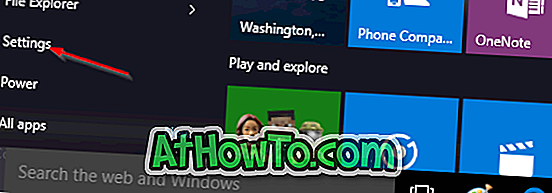
Langkah 2: Setelah aplikasi Tetapan dilancarkan, klik atau ketik kategori terakhir yang bertajuk Kemaskini dan keselamatan (Kemas kini Windows, pemulihan, sandaran).
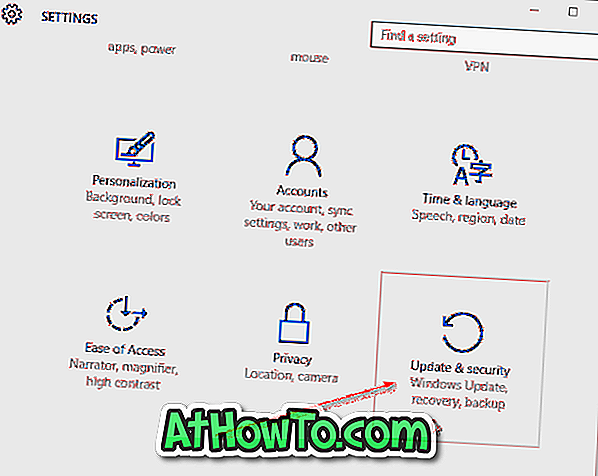
Langkah 3: Pada panel kiri, klik Pengaktifan .
Langkah 3: Sekarang, di sebelah kanan, anda dapat melihat edisi anda Windows 10 dan status pengaktifan Windows 10 anda.
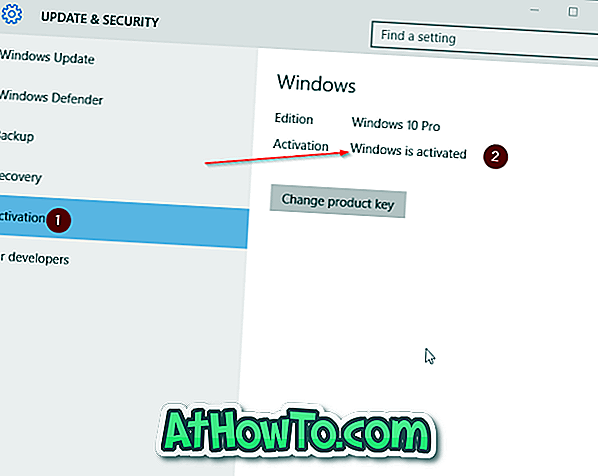
Jika Windows 10 diaktifkan, Windows diaktifkan akan muncul tepat di sebelah Pengaktifan.
Kaedah 2
Cara lain untuk memeriksa sama ada Windows 10 anda diaktifkan
Langkah 1: Buka tetingkap Sistem menggunakan Windows + Pause / Break pintasan papan kekunci.
Atau, buka Explorer File (Windows Explorer), di sebelah kiri-kiri, klik kanan pada Ikon PC ini dan kemudian klik Opsyen Properties untuk membuka yang sama.
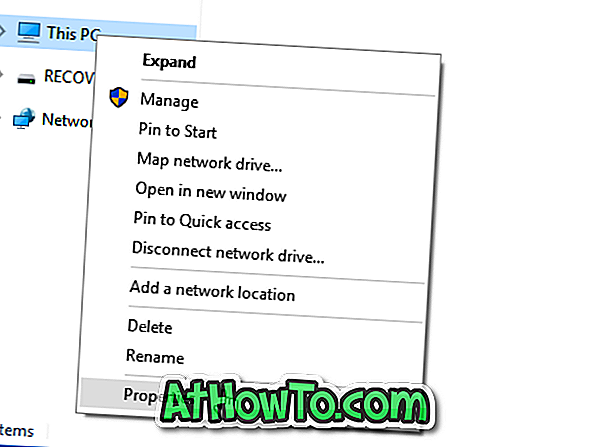
Langkah 2: Di sini, tatal ke bawah untuk melihat bahagian Pengaktifan Windows .
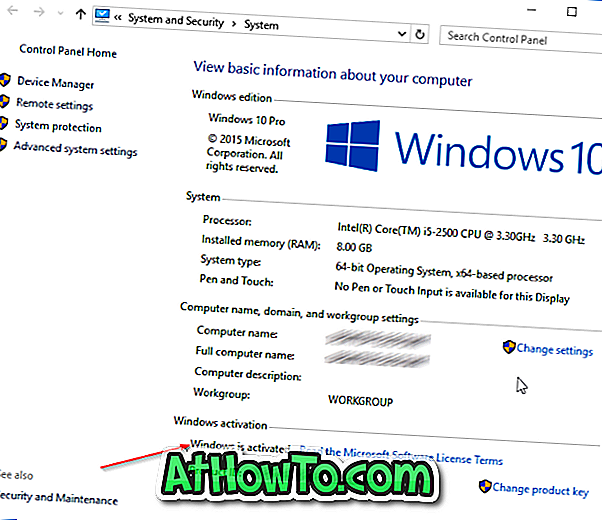
Langkah 3: Jika salinan Windows 10 diaktifkan, anda akan melihat mesej diaktifkan Windows .
Semoga berjaya!
Sentiasa gunakan salinan asli Windows 10!














